
 fr
fr  English
English  Español
Español  中國人
中國人  Tiếng Việt
Tiếng Việt  Deutsch
Deutsch  Українська
Українська  Português
Português  भारतीय
भारतीय  Türkçe
Türkçe  한국인
한국인  Italiano
Italiano  Gaeilge
Gaeilge  اردو
اردو  Indonesia
Indonesia  Polski
Polski OpenBullet est un programme gratuit et open-source conçu pour automatiser les tests de sécurité des sites web et des applications. Il est couramment utilisé pour les tests de pénétration, les évaluations de vulnérabilité et l'automatisation de tâches telles que l'analyse de données et la collecte d'informations sur le web. Voici les principales caractéristiques de ce scanner de vulnérabilité :
La configuration d'un proxy dans Open Bullet vous permet d'effectuer des tâches à partir de différents endroits et d'accélérer certains processus.
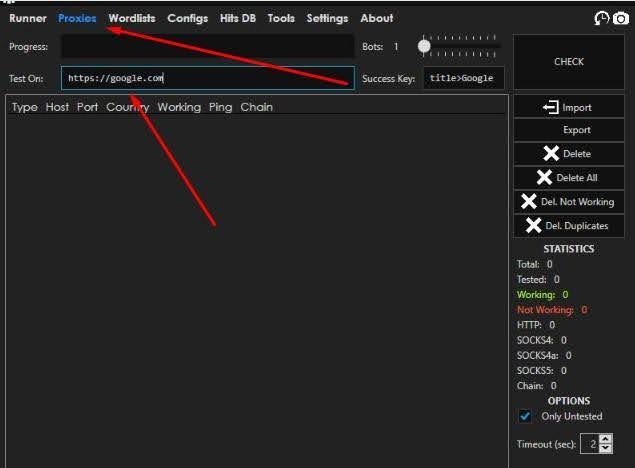
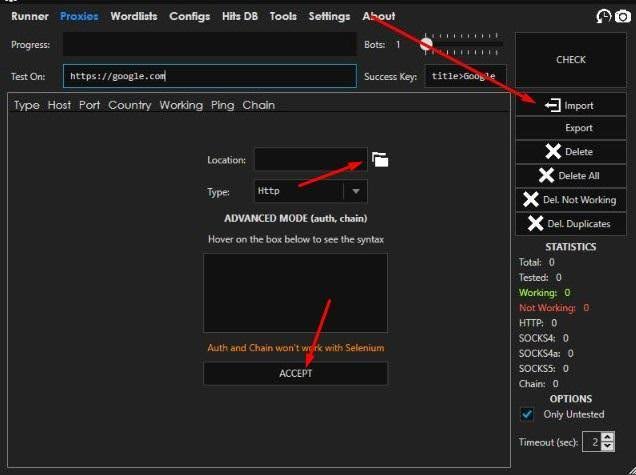
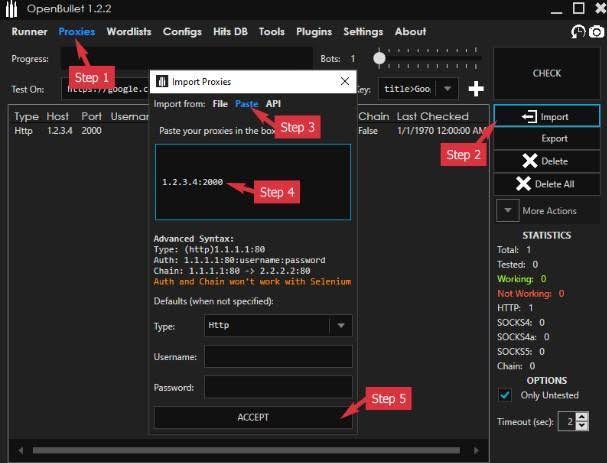
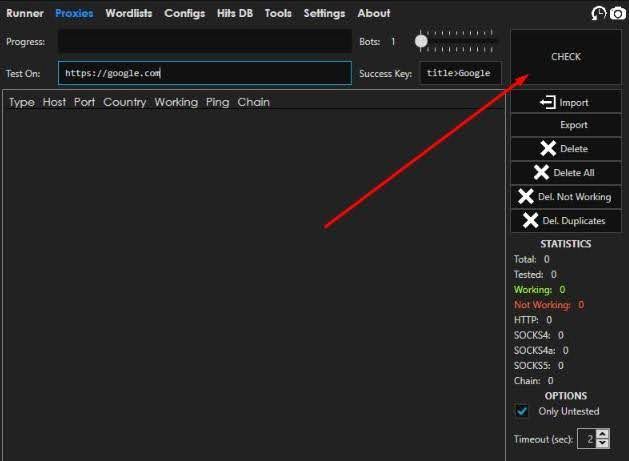
C'est tout. OpenBullet utilisera les serveurs proxy spécifiés pour le traitement des tâches.
Commentaires: 0